Problembehandlung
Hilfe von Forum-Community
Hole dir im Online-Forum Hilfe von anderen Benutzern.
Einreichen von Bugs und Funktionswünschen
Klicke hier, um Fehler und Feature-Wünsche einzureichen oder Ideen mit dem Entwicklungsteam auszutauschen. Wir freuen uns über deine Anregungen.
Anzeigen der App-Version
Die App führt standardmäßig automatisch Updates durch. So ermittelst du die installierte Produktversion:
Tippe auf der Startseite auf

Schaue im Einstellungsbereich unter Info über Adobe Acrobat nach.
Anzeigen der angemeldeten Benutzerinnen und Benutzer
Durch Tippen auf ![]() auf der Startseite erfährst du, welcher Benutzer derzeit angemeldet ist.
auf der Startseite erfährst du, welcher Benutzer derzeit angemeldet ist.
Anzeigen der Betriebssystemversion
Öffne den Einstellungsbildschirm deines Geräts.
Tippe auf Allgemein > Info.
Im Feld Version wird die Version deiner Software angezeigt.
Anzeigen eigener Abonnements
Wenn eine gewünschte Funktion nicht verfügbar ist oder ein Abonnement verlangt, überprüfe deine aktuellen Abonnements wie folgt:
Tippe auf

Tippe auf Pläne & Produkte.
Wenn du ein Abonnement hinzufügen möchtest, tippe auf Weitere Infos.
Standardmäßig solltest du deinen Namen sowie eine Liste deiner aktuellen Abonnements sehen.
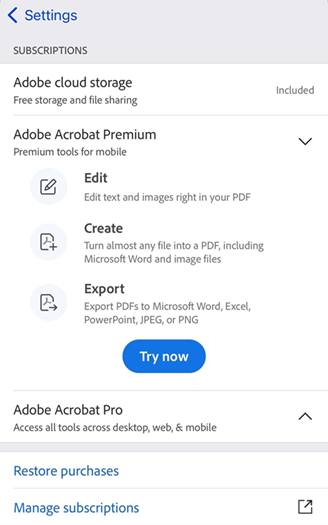
Häufig gestellte Fragen
Warum wurden meine Menüs geändert oder warum werden sie nicht mehr angezeigt?
Wenn eine Datei geöffnet ist, wechsle durch einmaliges Tippen in den immersiven Modus. Im immersiven Modus werden die Menüs ausgeblendet, sodass du mehr vom Dokument sehen kannst.
Das Menü variiert basierend auf dem Anzeigekontext. Die Elemente in der oberen Menüleiste ändern sich beispielsweise in Abhängigkeit davon, ob du eine private Datei, eine freigegebene Datei oder eine Überprüfungsdatei anzeigst.
Kann ich mit dem Acrobat Pro DC-Abonnement die Premium-Funktionen der mobilen App nutzen?
Ja. Mit dem Abonnement von Adobe Acrobat Pro DC oder Adobe Acrobat Premium kannst du auf alle Premium-Funktionen zugreifen, die von einer mobilen DC-App angeboten werden, einschließlich Acrobat Reader, Adobe Scan und Adobe Sign. Beachte, dass du dich mit deiner Adobe ID anmelden musst, um auf die Premium-Funktionen zugreifen zu können.
Ich habe eine digital signierte PDF-Datei erhalten, aber es wird der Hinweis „Signatur nicht verifiziert“ angezeigt. Wie lässt sich eine digitale Signatur verifizieren?
Die Funktion zum Verifizieren einer digitalen Signatur ist für Acrobat Reader Mobile nicht verfügbar. Du musst Acrobat Reader DC (Freeware) für Desktop-Computer (Windows/Mac) verwenden. In diesem Hilfeartikel erfährst du, wie du deine Signatur bestätigen kannst.
Warum wurden meine Menüs geändert oder warum werden sie nicht mehr angezeigt?
Wenn eine Datei geöffnet ist, wechsle durch einmaliges Tippen in den immersiven Modus. Im immersiven Modus werden die Menüs ausgeblendet, sodass du mehr vom Dokument sehen kannst.
Das Menü variiert basierend auf dem Anzeigekontext. Die Elemente in der oberen Menüleiste ändern sich beispielsweise in Abhängigkeit davon, ob du eine private Datei, eine freigegebene Datei oder eine Überprüfungsdatei anzeigst.
Unterstützte Sprachen
Adobe stellt die Dokumentation für seine DC-Mobilprodukte in 19 Sprachen bereit.
https://www.adobe.com/go/v_acrobatios_fr, Französisch
https://www.adobe.com/go/v_acrobatios_it, Italienisch
https://www.adobe.com/go/v_acrobatios_en, Englisch
https://www.adobe.com/go/v_acrobatios_es, Spanisch
https://www.adobe.com/go/v_acrobatios_ru, Russisch
https://www.adobe.com/go/v_acrobatios_tr, Türkisch
https://www.adobe.com/go/v_acrobatios_ja, Japanisch
https://www.adobe.com/go/v_acrobatios_ko, Koreanisch
https://www.adobe.com/go/v_acrobatios_zh_Hans, Vereinfachtes Chinesisch
https://www.adobe.com/go/v_acrobatios_zh_Hant, Traditionelles Chinesisch
https://www.adobe.com/go/v_acrobatios_cs, Tschechisch
https://www.adobe.com/go/v_acrobatios_nl, Niederländisch
https://www.adobe.com/go/v_acrobatios_pl, Polnisch
https://www.adobe.com/go/v_acrobatios_pt, Portugiesisch (Brasilien)
https://www.adobe.com/go/v_acrobatios_sv, Schwedisch
https://www.adobe.com/go/v_acrobatios_fi, Finnisch
https://www.adobe.com/go/v_acrobatios_nb, Norwegisch